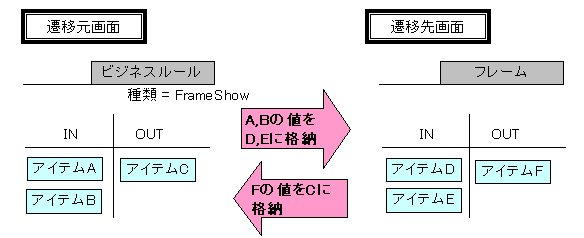Data Management Consoleで登録された基本データ部品群を元にクライアント(JAVA)画面の動作を組み立てていくためのコンソールです。
画面に表示するコンポーネントと内部で保持するデータとの紐付けを行う他、各種イベントにロジッククラスを挿し込みながら処理を組み立てます。
- Client Application Management Consoleを起動します
- 画面を新規作成します (メニューの ファイル→新規 もしくは 新規ツールボタン)
- メニューの 外部ツール → GUI デザイナ より画面デザインを行います
- 使用する トランザクション を トランザクション タブ により追加します
- 画面内にて使用する データ を アイテム タブ にて追加、集約 を行います
- テーブル がある場合には テーブル タブ により設定します
- ラジオボタン、トグルボタンがある場合には グループ タブ により設定します
- 使用する ロジッククラス を ロジッククラス タブ により追加します
- ロジッククラスをタイミングに割り当てます (フレームタブ、アイテムタブ、テーブルタブ)
- 画面を保存します (メニューの ファイル→保存)
- Project Management Consoleを起動し、デスクトップに作成した画面を登録します
フレームの単位でクライアントアプリケーションが管理されます。フレームは、1つの画面(ウィンドウ)に対応します。
ツリーペインにてTop(フレーム)を選択し、ツールバーの新規ボタンもしくはメニューより新規作成します。
- 物理名/論理名
物理名/論理名を入力して下さい。物理名は他のクライアントアプリケーションとダブらない様注意して下さい。
- フレームの種類
フレームが単体で起動するアプリケーションなのか、別のフレームから呼び出されるダイアログなのか、等の状態を設定して下さい。
| 種類 |
OSのタスクバー表示 |
モーダル |
Closingイベント |
継承元 |
|
| APPLICATION |
○ |
× |
○ |
JFrame |
| APPLICATION_QUIT_ON_CLOSE |
○ |
× |
× |
JFrame |
| DIALOG(MODAL) |
× |
○ |
○ |
JDialog |
| DIALOG(MODAL)_QUIT_ON_CLOSE |
× |
○ |
× |
JDialog |
| DIALOG |
× |
× |
○ |
JDialog |
親Windowがdisposeされた場合、自動的にdisposeされる |
| DIALOG_QUIT_ON_CLOSE |
× |
× |
× |
JDialog |
親Windowがdisposeされた場合、自動的にdisposeされる |
画面×ボタンクリック時の動作
| 種類 |
項目チェック |
AfterEvent |
CloseEvent |
画面間データ遷移 |
DisposeEvent |
| APPLICATION |
○ |
○ |
○ |
○ |
○ |
| APPLICATION_QUIT_ON_CLOSE |
× |
× |
× |
× |
○ |
| DIALOG(MODAL) |
○ |
○ |
○ |
○ |
○ |
| DIALOG(MODAL)_QUIT_ON_CLOSE |
× |
× |
× |
× |
○ |
| DIALOG |
○ |
○ |
○ |
○ |
○ |
| DIALOG_QUIT_ON_CLOSE |
× |
× |
× |
× |
○ |
USER FRAME は、Javaでコーディングされたカスタムフレームです。作成方法は、フレームインターフェースを参照下さい
 Point
PointDIALOG(MODAL)***の画面は、モーダルにて画面表示されますので 画面が閉じられるまで実行リストが中断されます。
 Point
PointDIALOG***の画面を表示する際には起動元画面(owner)を設定してインスタンス化されます。
起動元画面を表示中にDIALOG***画面を表示した場合(ownerがnullで無かった場合)には、起動元画面(owner)が閉じられた時点(dispose)で
起動したDIALOG***画面も終了(dispose)します。(javax.swing.JDialogの仕様に依存します)
子画面が HIDE_ON_CLOSE の画面でも DISPOSE処理 が実行され、画面情報が破棄されるのに注意して下さい。
- メニューセット
Project Management Consoleのメニューセットにて定義したメニューを選択します。
選択されたメニューセットは画面の上部に表示されます。
メニュー自体にはフォーカスを保持しません。直前にフォーカスが当たっているコンポーネントのデータチェック、Afterが動くタイミングはメニューが選択確定された時になります。
- ツールバーセット
Project Management Consoleのツールバーセットにて定義したツールバーを選択します。
選択されたツールバーセットは画面の上部に表示されます。
- フレームタイトル
画面のタイトルに表示する文字列を設定します。
- 幅・高さ
幅/高さを設定して、フレームのサイズを設定します。
- ステータスバーの位置・ステータスバー前景色・ステータスバー背景色
ステータスバーの位置と前景色、背景色を設定します。
ステータスバーとは、自動的に現在フォーカスが当たっている項目の入力を促すメッセージを表示するものになります。
例えば、コンポーネントタブの表示文字列が「ID」であるテキストフィールドにフォーカスが当たっている場合は「IDを入力して下さい」というメッセージがステータスバーに表示されます。
コンポーネントの表示文字列に設定がない場合には何も表示はされません。また、グループ系コンポーネントの場合には、グループタブの表示文字列が参照されます。
位置
- NOTHING
ステータスバーは表示しません
- TOP
ステータスバーを画面上部(メニュー、ツールバーの下)に表示します。
- BOTTOM
ステータスバーを画面下部に表示します。
フレームの種類が「APPLICATION」の時のみ有効です。
- アイコンのイメージパス
フレームのアイコンを設定します。
フレームの種類が DIALOG系 のものについては、起動元のフレームアイコンが表示されます。
- 画面情報保持
画面が閉じるアクションが発生したとき、どのような挙動にするかを設定します。
- HIDE_ON_CLOSE
画面が閉じられても画面情報は内部で保持し、再度画面を表示した場合には前回閉じられた状態で再表示します。
画面情報の破棄タイミングは システムの終了時 もしくは ModalでないDialog種類時 起動元画面(親画面)の破棄時 になります。
1回目の画面起動時には LOAD処理,OPEN処理 が実行されますが、2回目の画面起動時には LOAD処理 は実行されず、OPEN処理 のみ実行されます。
画面終了時には、CLOSE処理 のみ実行されます。DISPOSE処理 は 画面が破棄されたタイミング(システム終了など)にて実行されます。
- DISPOSE_ON_CLOSE
画面が閉じられた場合は画面情報を破棄します。再度画面表示した場合には新たに画面を作成しなおし表示します。
画面情報の破棄タイミングは 画面終了時 になります。
画面起動時には LOAD処理,OPEN処理 が実行されます。
画面終了時には、CLOSE処理, DISPOSE処理 が実行されます。
- DO_NOTHING_ON_CLOSE
ウィンドウの × ボタンが押されてもウィンドウは閉じる事はできません。画面内のボタンなどから終了するのを必須に
したい場合などに用います。
画面情報の破棄タイミングは 画面終了時 になります。
画面起動時には LOAD処理,OPEN処理 が実行されます。
画面終了時には、CLOSE処理, DISPOSE処理 が実行されます。
- コメント
コメントを記述します。この項目はアプリケーション実行時には使用されません。
- リビジョン
このフレームのリビジョン番号です。「保存」を行い更新が行われる度にリビジョン番号が自動的にインクリメントされます。
リビジョン番号は ロジッククラスより getRevision() メソッドにより取得が可能です。
-
- 画面遷移を行う際、遷移先のフレームにデータを引き渡したい場合に設定します。
インポートアイテムセットは受け取りたいデータを、エクスポートアイテムセットは引き渡したいデータを設定します。画面表示はロジッククラスから行うので、ロジッククラスの入出力情報と組み合わせて動作します。
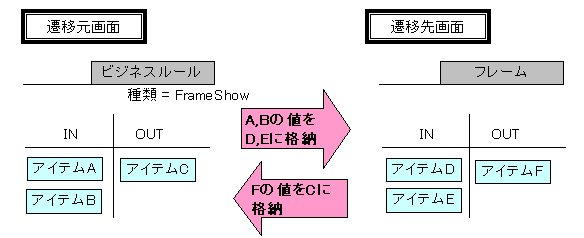
値のマッピングは「行番号」にて行います。(アイテムの物理名が違っても大丈夫です)
格納するアイテムのデータタイプの組み合わせによる動作が変わります。
受け渡し元がCOLTEXTタイプで、受け渡し先がTEXTタイプのものの場合、COLTEXTが設定されているコンポーネントの選択行のデータが受け渡されます。選択行がない場合には空文字が渡されます。
受け渡し元がTEXTタイプで、受け渡し先がCOLTEXTタイプのものの場合、COLTEXTが設定されているコンポーネントの選択行に受け渡されます。選択行がない場合には値は設定されません。
- TEXT→TEXT
値を全てコピー
- TEXT→COLTEXT
値を選択行にコピー
- COLTEXT→TEXT
選択値をコピー
- COLTEXT→COLTEXT
値を全てコピー
画面データの引渡しが行われるタイミングは、画面起動時(LOAD処理の前) と 画面終了時(CLOSE処理の後)になります。
画面の種類が ***_QUIT_ON_CLOSE で 画面×にて終了した時、もしくは FRAME_QUIT のロジッククラスが実行された場合には、画面終了時の引渡しは行いません。
親画面に情報を引き渡したいときには FRAME_EXIT のロジッククラスを、引き渡したくないとき(キャンセル処理など)の場合には FRAME_QUIT
のロジッククラスを使用すれば処理を切り替える事が可能です。
 注意
注意ComboBox,ListBoxについて、Keyの部分の受け渡しを行い値が変わると選択Indexが変わります(選択なしの状態になる)。そのため、アイテムタイプがTEXT(選択値)は Key,Dataの後に設定するようにして下さい。
 Point
Point実行モード=「test」にて実行するとトレースログに受け渡し結果が出力されます。
LOAD処理は画面作成前のタイミングで処理を挿みたい時、OPEN処理は表示後のタイミングで処理を挿みたいとき、
CLOSE処理は画面終了前に処理を挿みたいとき、DISPOSE処理は画面破棄時のタイミングで処理を挿みたい時に設定します。
各タイミングでの戻り値により制御が変わるものがあります。詳細・設定方法は 3.実行リスト を参照して下さい。
LOAD処理は、リポジトリ情報より新規に画面を作成しようとした時にイベントが発生します。
OPEN処理は、画面の ComponentEvent.COMPONENT_SHOWN のイベントが発生した時に、発生します。
CLOSE処理は、画面の WindowEvent.WINDOW_CLOSING のイベントが発生 かつ FRAME_EXIT(QUITでない) の設定の場合発生します。
DISPOSE処理は、画面インスタンスの破棄(dispose()) のイベントが発生したときに、発生します。
画面情報保持にて、HIDE_ON_CLOSE を指定した場合は、2回目の画面起動時には差が発生します。
通常 LOAD処理 → OPEN処理 → ・・・画面操作・・・ CLOSE処理 →DISPOSE処理 の順番で処理が進みますが、
HIDE_ON_CLOSEの2回目の起動時には OPEN処理 → ・・・画面操作・・・ CLOSE処理 の順番になります。(LOAD処理、DISPOSE処理は実行されない)
⇒図解説明
但し、HIDE_ON_CLOSE の画面でも フレーム種類が Dialog であった場合、起動元画面(親画面)が破棄( DISPOSE処理)されたタイミングにて DISPOSE処理 が行われます。
 補足
補足Ver1.0.Xでの 「UnLoad処理」 は 「CLOSE処理」に名称が置き換えられました
サーバと通信する、クライアント側の口になります。アイテムよりサーバへデータを送信し、サーバから返って来たデータをアイテムに格納します。
追加ボタンを押すと、Server Application Management Consoleで登録されているトランザクションの選択ダイアログが表示されるので、必要なトランザクションを選択して下さい
- 物理名/論理名
定義内容が分かりやすい名称を設定します。この項目はアプリケーション実行時には使用されません。
- トランザクション
Server Application Management Consoleで登録されているトランザクションより選択設定します。選択すると送受信アイテムセットの内容が更新されます。 Point
Pointトランザクションとのやり取りで受け渡されるアイテムは行番号にてマッピングされます。(物理名ではマッピングされません)
- 標準チェック
○に設定すると、「送信アイテムセット」のデータについて、トランザクション実行前にチェックを行います。チェックの内容はOperation Management Consoleのデータ型に設定されているものになります。
チェックがエラーの場合には、エラーの表示を行い、トランザクションは実行されません。
- コメント
コメントを記述します。この項目はアプリケーション実行時には使用されません。
トランザクション選択時に自動的に登録されるので、特に設定はありません。
又、この時同時に「送受信アイテムセット」に追加されたアイテムセットがアイテムに追加されます。
既に設定されているトランザクションを変更した場合には、
「現在のトランザクションの In/Outに設定されたデータ項目の情報を表示しますか?
いいえ を選択すると トランザクションの In/Out の内容を自動設定しません」
という確認ダイアログが表示されます。
「はい」 を選択すると、Server Application Management Consoleでの登録内容がダイアログにて表示されます。内容を確認して
送受信アイテムセット の内容を上書きするかどうかを判断してください。
フレーム、アイテム、テーブルの特定のタイミングで処理実行する ロジック部品 になります。
アイテムの値を操作したり、コンポーネントに対しての操作を行ったりする事が出来ます。
ロジッククラスは、「標準ロジッククラス」と呼ばれる標準提供しているロジッククラスと、「ユーザロジッククラス」
と呼ばれる独自に作成したロジッククラス の2つのタイプがあります。
初期登録時には「標準ロジッククラス」のみ表示されます。足りないものは「ユーザロジッククラス」を作成し
登録することにより表示されるようになります。
「ユーザロジッククラス」の作成方法は共通ロジッククラス,クライアントロジッククラスを参照して下さい。
追加ボタンを押すと、空行が一行追加されます。
- 物理名/論理名
定義内容が分かりやすい名称を設定します。この項目はアプリケーション実行時には使用されません。
- 種類
登録するロジッククラスの内容に合わせて設定します。
- Normal
標準ロジッククラス、ユーザロジッククラスを使用する場合に設定します。
- FrameShow
指定の画面を表示します。表示する画面は「アダプタ」の項目で設定します。
指定の画面が既に表示されていた場合には "画面は既に起動されています" のエラーダイアログが表示されます。
- FrameActive
指定の画面を表示 もしくは Active にします。表示する画面は「アダプタ」の項目で設定します。
指定の画面が既に表示されていた場合には 指定画面をActive (前面に表示)にします。
指定の画面が表示されていなければ、画面を起動・表示します。(FrameShowと同様)
since:Version.1.2
- FrameClose
画面を終了する場合に設定します。アダプタの項目に設定があればその画面を、設定が無ければ自画面を終了します。
画面終了の前にClosing処理を行います。
- FrameQuit
画面を終了する場合に設定します。アダプタの項目に設定があればその画面を、設定が無ければ自画面を終了します。
画面終了の際にはClosing処理は行いません。
- SystemExit
アプリケーションを全て終了します。
表示中の画面があれば、各Closing処理を行いつつ画面終了を行います。
- SystemQuit
アプリケーションを全て終了します。
表示中の画面の終了の際には各Closing処理は行いません。
- 基本クラス
種類にNormalを設定された時のみ有効です。標準ロジッククラス、Operation Management Consoleのロジッククラスにて定義した独自のロジッククラスを選択設定します。
- アダプタ
処理の対象となる画面(フレーム)を設定します。
種類にFrameShow,FrameClose,FrameQuitを設定された時のみ有効です。Client Application Management Consoleのフレーム一覧より設定します。
- パラメータ
種類にNormalを設定された時のみ有効です。ロジッククラスのロジック内でこのパラメータが取得出来ます。
使用例としては、「ダイアログ表示」の標準ロジッククラスではこのパラメータにて設定された文字列をダイアログとして表示します。
ユーザロジッククラスで独自にロジック作成する場合にも、getRuleParameter() メソッドによりこの指定の文字列を取得することが可能です。
- コメント
コメントを記述します。この項目はアプリケーション実行時には使用されません。
追加ボタンを押すと アイテム の一覧選択ダイアログが表示されるので、ロジッククラスの仕様に従って 「ロジッククラス引数/返り値」を登録して下さい。
この時同時に複数の アイテム を選択する事が出来ます。
どのアイテムを何処に設定しないといけないかは、各ロジッククラスにより異なります。使用ロジッククラスの仕様を参照して設定してください。
又、FrameShow(別画面表示)タイプのロジッククラスの場合は、その画面に送るアイテムのセットをロジッククラス引数アイテムセットに、その画面から受け取るアイテムのセットをロジッククラス返り値アイテムセットに登録して下さい。
それらの引数は、対象画面の「画面間遷移アイテムセット」のアイテムと行番号によりマッピングされます。
クライアント側で基本データの値を保持する唯一の場所です。
コンポーネントと基本データが紐付けもこのアイテムにて指定します。
コンポーネントが割当てられている場合は基本データの操作結果を自動的にコンポーネントへ反映しますので、データ値とコンポーネントの表示食い違いはフレームワークにてカバーします。
つまり、アプリケーション作成時には「正しい値が入っているか?」を意識するだけでよくなります。
又、ロジッククラスの引数として、アイテムが使用されます。
 Point
Pointツールバーにある「集約」ボタンを押すと、論理名とアイテムタイプをキーに集約されます。
 Point
Point画面下半分の「使用場所」には、どの要素から参照されるかを表示しています。
追加ボタンを押すと、Data Management Consoleで登録された基本データの選択ダイアログが表示されるので必要な基本データを選択して下さい。
ツールバーにある「Componentより選択して追加」ボタンを押すと、コンポーネントに登録したコンポーネント選択ダイアログが表示されるので、必要なものを選択して下さい。
- 物理名/論理名
定義内容が分かりやすい名称を設定します。この項目はアプリケーション実行時には使用されません。
物理名は名称がダブらないように設定する必要があります
- コンポーネント
対象のコンポーネントを設定します。コンポーネントの詳細は、コンポーネントを参照して下さい。
- 基本データ
Data Management Consoleの基本データに定義された内容より該当のものを選択します。
データ型、サイズ等はData Management Consoleの定義により行います。
この設定により、項目チェック時の内容、フォーカス取得時のIME動作 が切り替わります。詳細はデータタイプを参照して下さい。
- アイテムタイプ
基本データの使用目的により該当するタイプを設定します。
使用するコンポーネントと、アイテムタイプの関連はコンポーネントを参照して下さい。
- TEXT
1行のデータを格納します。
- COLTEXT
複数行のデータを格納します。
- BOXKEY
コンボボックス、リストのコンポーネントを指定している時、表示するリストのキーとなる複数行データを格納します。
- BOXDATA
コンボボックス、リストのコンポーネントを指定している時、表示するリストの表示文字列の複数行データを格納します。
- 項目チェック
○の時、Afterのタイミングの際にデータのチェックを行います。チェックがエラーの場合はエラー表示を行い、フォーカス移動が出来なくなります。
標準チェックの内容はOperation Management Consoleのデータ型に設定された項目になりますが、必須入力チェックは行いません。
チェックロジックは独自に作成することも可能です。詳細はチェッククラスを参照して下さい。
- メニュー項目
設定されたメニュー項目が選択された場合にはBefore,Afterの処理を実行します。
メニュー項目の選択ダイアログは、フレームタブにて設定されているメニューセットの内容が表示されます。
- ツールバーボタン
設定されたツールバーボタンが選択された場合にはBefore,Afterの処理を実行します。
ツールバーボタンの選択ダイアログは、フレームタブにて設定されているツールバーセットの内容が表示されます。。
- コメント
コメントを記述します。この項目はアプリケーション実行時には使用されません。
 補足
補足[集約]ボタンは、現在の アイテム一覧にて 物理名/論理名/アイテムタイプ/基本データ が同じものを "1つにまとめる" 機能になります。
集約が行われた際には、集約対象の一番上のアイテムに集約されます。そのため、Before/After の指定を生かしたい場合には、
対象のアイテムを一番上に指定するようにして下さい。
追加ボタンを押すと、空行が一行追加されるので対象となる処理を選択して下さい。
それぞれのセルをクリックすると、クライアント定義内で登録した「ロジッククラス一覧選択」ダイアログが表示されるので、必要なものを選択して下さい。
基本的に Before は フォーカス取得時、After は フォーカス紛失前 のタイミングになります。
このタイミングはコンポーネントにより差があります。詳細は コンポーネント を参照して下さい
実行リストの設定方法は 3.実行リスト を参照して下さい。
一連の流れとなったり、特定の目的のロジッククラスをまとめておくための要素です。処理内容が多い時に全ての処理をイベント発火アイテムの実行リストに記述してしまうと、可読性が下がってメンテナンス性が極端に悪くなってしまうために「処理をある程度まとめる=ブロック化」する事が重要です。
「TryCatch」「IfElse」「SetCase/SwitchCase」といった「構造化ロジッククラス」と呼ばれるロジッククラスを使って「構造化」をする時はもちろん、もっと単純な「ExecuteAfter」といった「複数の処理をまとめて実行する」時に使用します。
それら「構造化ロジッククラス」のロジッククラス引数/返り値に設定する事により登録した処理がまとめて実行されます。
追加ボタンを押すと、空行が一行追加されるので物理名/論理名を入力して下さい。
- 物理名/論理名
定義内容が分かりやすい名称を設定します。この項目はアプリケーション実行時には使用されません。
物理名は名称がダブらないように設定する必要があります
- コメント
コメントを記述します。この項目はアプリケーション実行時には使用されません。
追加ボタンを押すと、登録されたロジッククラスの選択ダイアログが表示されるので必要なロジッククラスを選択して下さい。
画面にテーブルコンポーネントが有った場合に使用します。アイテムを列として持つ事が出来ます。
テーブルの編集可/不可の設定、列タイトルの設定の他、セルレンダラ・セルエディタの設定などを行います。
デフォルト機能として、行操作 をGUIから行う事ができます。行ヘッダ(行の一番左) をクリックすることにより、行操作ダイアログが表示され、処理を
行う事が可能です。この 行操作 の設定は、挿入メニュー、複写メニュー ・・・ の設定にて有効になっているもののみ操作を行う事が可能になります。
全ての行操作処理が不可(×)になっている場合には、行操作ダイアログ 自体表示されなくなります。
追加ボタンを押すと、コンポーネントに登録されてあるコンポーネント一覧選択ダイアログが表示されるので、
テーブルとして使用するコンポーネントを選択して、「物理名/論理名」を設定して下さい。
- 物理名/論理名
定義内容が分かりやすい名称を設定します。この項目はアプリケーション実行時には使用されません。
- コンポーネント
設定するテーブルのコンポーネントを、「コンポーネント」タブの一覧より選択します。
- 表示専用
○の時、テーブルは表示専用(編集不可)になります。
- 挿入メニュー
○の時、テーブル行操作ダイアログに挿入のメニューが追加されます。また、セル以外のテーブル(ScrollPane)の部分をクリックすると行追加を行う事ができるようになります。
- 複写メニュー
○の時、テーブル行操作ダイアログに複写のメニューが追加されます。
- 削除メニュー
○の時、テーブル行操作ダイアログに削除のメニューが追加されます。
- 移動メニュー
○の時、テーブル行操作ダイアログに移動のメニューが追加されます。
- 高さ
テーブルの行高さを設定します。
- 列リサイズ
列リサイズの設定を行います。これはSwingのJTableの「setAutoResizeMode」の仕様に影響します。詳細仕様はSwingのドキュメントを参照下さい。
- OFF
列サイズを変えた場合に対象の列のみサイズが変わります。
- SUBSEQUENT
テーブルの横幅に合うようにカラムのサイズが自動設定されます。列サイズを変えた場合には対象の列と、それ以降の列に対してサイズが変更されます。
- LAST
テーブルの横幅に合うようにカラムのサイズが自動設定されます。列サイズを変えた場合には対象の列と、最後の列に対してサイズが変更されます。
- ALL
テーブルの横幅に合うようにカラムのサイズが自動設定されます。列サイズを変えた場合には全ての列に対してサイズが変更されます。
- NEXT
テーブルの横幅に合うようにカラムのサイズが自動設定されます。列サイズを変えた場合には対象の列と次の列に対してサイズが変更されます。
- コメント
コメントを記述します。この項目はアプリケーション実行時には使用されません。
 補足
補足表示専用テーブルの際は テーブル行操作ダイアログは(メニュー設定に関わらず常に)非表示になります。
追加ボタンを押すと、アイテムの中から、「上の手順でテーブルとして選択したコンポーネントが割当てられているアイテム」の一覧選択ダイアログが表示されるので、
必要なものを選択して下さい。この時、同時に複数のアイテムを選択する事も出来ます。
- アイテム
テーブル列として定義するアイテムを設定します。アイテムタブに設定されたアイテムより選択します。
- 表示文字列
テーブル列のヘッダーの名称を設定します。
- 幅
テーブル列の幅を設定します。
- 表示可能
- TRUE
テーブルの列として 追加・表示します。
- FALSE
テーブルの列には表示はされませんが、行追加や行削除等行操作をされた場合にも他の行と連動します。
隠し項目として使用します。
- TRUE(FIX)
テーブル列の幅の設定 の値を 列のMinSize,MaxSize に設定します。
列を常に固定サイズ にしたい場合に使用します。since:Version.1.2
- 編集可能
テーブル列を編集可にしたい場合はTRUEを、編集不可にしたい場合にはFALSEを設定します。
- セルレンダラ
テーブル列のセルレンダラ(編集状態でない時の表示コンポーネント)を指定します。指定が無い場合には、テキストフィールドの表示(通常の表示)になります。
- セルエディタ
テーブル列のセルエディタ(編集状態の時の表示コンポーネント)を指定します。指定が無い場合には、テキストフィールドの表示(通常の表示)になります。
追加ボタンを押すと、空行が一行追加されるので対象となる処理を選択して下さい。
それぞれのセルをクリックすると、クライアント定義内で登録した「ロジッククラス一覧選択」ダイアログが表示されるので、必要なものを選択して下さい。
クリック,ダブルクリック のイベントは、編集不可のセルにてクリックされた場合に発生します。
実行リストの設定方法は 3.実行リスト を参照して下さい。
ラジオボタンやトグルボタン等グループ化される項目がある場合に使用します。登録されたコンポーネントの中で選択状態のコンポーネントに対応する値が設定されたアイテムに自動的に設定されます。
追加ボタンを押すと、空行が一行追加されるので、アイテムのセルよりアイテムを設定して下さい。
- 物理名/論理名
定義内容が分かりやすい名称を設定します。この項目はアプリケーション実行時には使用されません。
- アイテム
グループ中で選択されている項目の値を保持するアイテムを設定します。設定するアイテムのアイテムタイプはTEXTを設定して下さい。
- 初期値
グループ項目の値の中で、画面起動時に選択状態にする(初期値にする)値を設定します。
- 表示文字列
グループ項目にフォーカスが当たっている時にステータスバーに表示する操作補助メッセージの内容。例えば「大分類」と指定した場合、ステータスバーには、「大分類を選択して下さい」と表示されます。
追加ボタンを押すと、登録されているコンポーネントの中でも「RadioButton/ToggleButton」のもののみの一覧選択ダイアログが表示されるので、
必要なものを選択して、対応する値を設定して下さい。
- コンポーネント
グループとして登録するコンポーネントを指定します。指定出来るコンポーネントはラジオボタンもしくはトグルボタンが対象になります。
- 値
対象コンポーネントが選択状態の時、グループのアイテムに設定する値を設定します。
画面上のコンポーネントのフォーカスの移動順序を設定します。
ここで言うフォーカス移動とは、Tabなどの「フォーカス遷移キー」が押された場合の動きになります。
指定がない場合は、 javax.swing.LayoutFocusTraversalPolicy のポリシーによりフォーカス移動を行います。
また、FocusRootを抜けるキー操作などした場合には、設定に関わらず、LayoutFocusTraversalPolicy に従います。
定義がある場合、一行目のコンポーネントが画面起動時に最初にフォーカスが当たるコンポーネントとして扱われます。
独自にSwingの機能を使い、 FocusPolicy を作成し、KeyboardFocusManagerに登録も可能ですがその場合は フォーカス移動順 の定義は無視されます。
詳細は SwingFocus仕様は The AWT Focus Subsystemを参照して下さい。
 注意
注意フレームインターフェースを使用した場合には、この反映は行われません
追加ボタンを押すと、コンポーネントに登録されたコンポーネントの一覧が選択ダイアログが表示されるので、フォーカスを移動したい順番に選択します
(ここで間違っても、選択後に順番を変える事が出来ます)。
- 前方向
コンポーネントに対して、前へフォーカス移動する場合のコンポーネントを設定します。通常、前のコンポーネントに移動する場合には、「Shift+Tab」を使用します。テーブル等、コンポーネント内でフォーカス制御をしているものについては「Ctrl+Shift+Tab」にて前のコンポーネントに移動します。
- コンポーネント
「コンポーネント」タブのコンポーネントより選択設定します。
- 次方向
コンポーネントに対して、次へフォーカス移動する場合のコンポーネントを設定します。通常、次のコンポーネントに移動する場合には、Tabを使用します。テーブル等、コンポーネント内でフォーカス制御をしているものについては「Ctrl+Tab」にて次のコンポーネントに移動します。
 Point
Pointツールバーにある「前・次の項目自動設定」ボタンを押すと、上から順番に自動的に「前・次」のコンポーネントを自動的に設定します。
 Point
Pointフォーカスが取得できない パネル、ラベル などは設定しないようにして下さい。
画面上に存在するGUI部品になります。
メニューの 外部ツール→GUIデザイナ にて画面をデザインした場合、自動的に設定されます。
コンポーネント自体の種類や、文字色などの属性などを設定します。
コンポーネントは、Swingを拡張した部品になります。各種制御をしている為、独自に作成したものを登録する事はできません。
但し、全てSwingを継承して作成されていますので、Swingのメソッドや、Listenerの登録は可能です。
ユーザロジッククラスにより、コンポーネントの参照に対してLisntener登録するなどの処理は一般的に行われています。
追加ボタンを押すと空行が一行追加されます。
- 物理名/論理名
定義内容が分かりやすい名称を設定します。この項目はアプリケーション実行時には使用されません。
物理名の文字列は、ほぼ全てのコンポーネントの継承元であるjava.awt.ComponentのsetName(String name)に設定されます。
- 基本クラス
該当するコンポーネントを、設定します。各種コンポーネントの説明はコンポーネントを参照して下さい。
- 表示文字列
指定されたコンポーネントに表示する表示文字列を指定します。Labelの名称やButtonの名称等を指定します。
 注意
注意Labelをアイテムタブにてデータを設定した場合、表示される内容はデータの値になる為この設定は破棄されます。
アイテム設定をしつつ表示文字列の指定を生化したい場合、 データ表示無しラベル(NoPrintDataLabel) のGUI部品を使用してください
- ツールチップテキスト
コンポーネントの「ToolTipText」を指定します。「ToolTipText」とは、マウスカーソルが該当のコンポーネントの上に来た時に表示されるポップアップウィンドウの事です。
- コメント
コメントを記述します。この項目はアプリケーション実行時には使用されません。
追加ボタンを押すと空行が一行追加されます。
- 属性
設定する属性の種類を設定します。詳細説明はコンポーネント属性を参照して下さい
各種イベントタイミングにて ロジッククラスのロジック部品を複数加える事が可能です
複数のロジック部品をどの順番で実行するのか、制御するのかを設定するのが、実行リスト になります。
制御はの戻り値により制御を行います。戻り値は以下の種類があります。
- OK
次行に処理がある場合は処理を実行します。最終処理の場合には処理は正常終了します。(デフォルト)
- ERROR
処理を中断し、エラー文字列を表示します。基本的に続行が不可能な(致命的)エラーが発生した場合に使用します。
このエラーが指定されるのは以下のパターンになります
- ロジッククラスにてERRORが返された
- ロジッククラスが USERERROR を返し、CAMC の「ユーザエラー」には ERROR が設定されていた
- ロジッククラスの中で catch されていない例外が発生し、ロジッククラスの呼び出し元である実行エンジンが、その例外を catch した
この場合はエラーの内容が自動的にダイアログに表示されます。
- SKIP
一つ先の処理をスキップし、2つ先から処理を実行します
- SKIP_ALL
以降の処理は実行されず処理が終了します。
- CANCEL
以降の処理は実行されず処理が終了されます。
- STOP
以降の処理は実行されず処理が終了されます。フォーカスの移動は行いません。他にフォーカスを移動させたくないときに使用します。
- STOP_SELECT_ALL
STOPの処理と動きは同等ですが、処理中の値を全選択する機能が追加されます。(標準チェックエラーと同様の動きになる)
- FRAME_CLOSE
画面を終了します。(CLOSE処理を含む)
- FRAME_QUIT
画面を終了します。(CLOSE処理を含まない)
- SYSTEM_EXIT
システムを終了します。(表示中画面のCLOSE処理を含む)
- SYSTEM_QUIT
システムを終了します。(表示中画面のCLOSE処理を含まない)
通常時、CANCEL と SKIP_ALL と同等の動作になりますが、LOAD処理,CLOSE処理 の場合に処理が異なります。
LOAD処理の場合
|
|
実行リスト処理 |
イベント処理 |
| OK |
続行 |
続行(画面表示) |
| ERROR |
中断 |
中断(画面表示されない) |
| CANCEL |
中断 |
中断(画面表示されない) |
| SKIP |
1SKIPして続行 |
続行(画面表示) |
| SKIP_ALL |
中断 |
続行(画面表示) |
CLOSE処理の場合
|
|
実行リスト処理 |
イベント処理 |
| OK |
続行 |
続行(画面終了) |
| ERROR |
中断 |
続行(画面終了) |
| CANCEL |
中断 |
中断(画面終了されない) |
| SKIP |
1SKIPして続行 |
続行(画面終了) |
| SKIP_ALL |
中断 |
続行(画面終了) |
- 有効
○に設定するとその行の定義は有効に、×に設定するとその行の定義は無効になります。(コメント化)
- ロジッククラス
実行するロジッククラスを定義します。
設定出来るロジッククラスは、ロジッククラスタブにて設定されたロジッククラスになります。
- ユーザエラー
ロジッククラスにて「USER_ERROR」が返された場合、この項目に設定している戻り値に置換えます。設定が無い場合には、「OK」が置換わります。
同じロジッククラスのロジックだが、使用場所により制御を変えたい場合などには、ロジッククラスの戻り値に 「USER_ERROR」を返し、戻り値の設定をロジッククラスを使用する側にて
設定が可能になります。
言葉を変えると、「置き換え可能な戻り値」という意味合いになります。
- パラメータ
ロジッククラスよりこの項目が参照出来ます。この項目を使い「Switch-Case」の条件と同じ動作をする事も出来ます。(共通ロジッククラスの「制御(パラメータ)」)
処理制御用マクロ文字列が指定できます。指定方法は@{置き換える処理(対象の処理)}の構文になります。
たとえば、「OK」が返って来た時に「SKIP_ALL」に置き換えたい場合には@{SKIP_ALL(OK)}と記述します。
「USER_ERROR」が返って来た時に「2つSKIP」に置き換えたい場合には@{SKIP2(USER_ERROR)}と記述します。
対象の処理には、「OK」「ERROR」「CANCEL」「USER_ERROR」「SKIP_ALL」「SKIP」「STOP」「STOP_SELECT_ALL」が記述できます。
置き換える処理には、「OK」「ERROR」「CANCEL」「USER_ERROR」「SKIP_ALL」「SKIP + (SKIP回数 記述が無ければ1回になる)」「STOP」「STOP_SELECT_ALL」が記述できます。
- 処理前ダイアログ
設定されていた場合、処理前にダイアログを表示します。
文字列の設定は、Operation Management Consoleの名称にて行います。
ダイアログは、「はい」「いいえ」のボタンが表示されます。「はい」が押された場合には処理が続行し、「いいえ」が押された場合には"処理がキャンセルされた"とみなし、処理中断されます(CANCELが戻される)
「いいえ」の場合の戻り値はConfigの設定(JavaClientConfiguration)によって切り替えることも可能です。
- 処理後ダイアログ
設定されていた場合、正常処理後にダイアログを表示します。
文字列の設定は、Operation Management Consoleの名称にて行います。
- エラー時ダイアログ
設定されていた場合、エラー時にダイアログを表示します。
文字列の設定は、Operation Management Consoleの名称にて行います。
- 次のアイテム
最終処理にこの項目が設定されていた場合には、正常処理後フォーカスが指定したアイテムのコンポーネントに遷移します。
戻り値に「OK」が返されたときのみ設定されます。動作的には標準ロジッククラスの フォーカス設定(SetFocus) と同等です。
 Point
Point登録された実行モジュール(ロジッククラス/トランザクション)は、実行時には上から順番に実行されます。
 Point
Point Point
Point